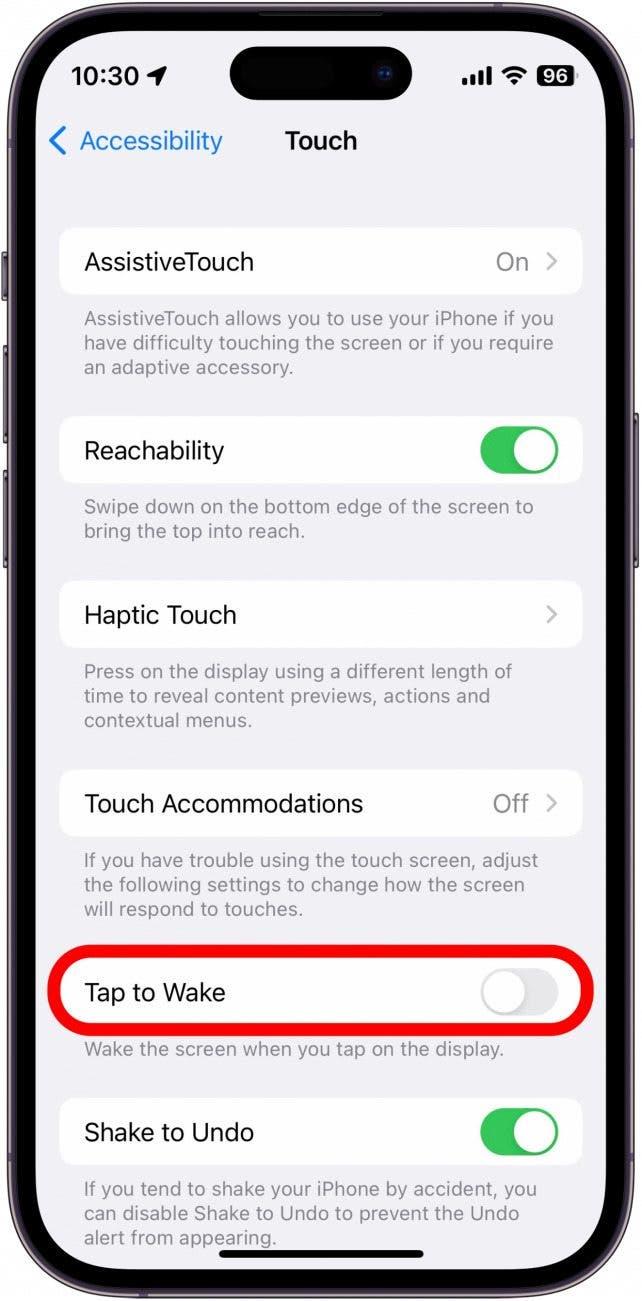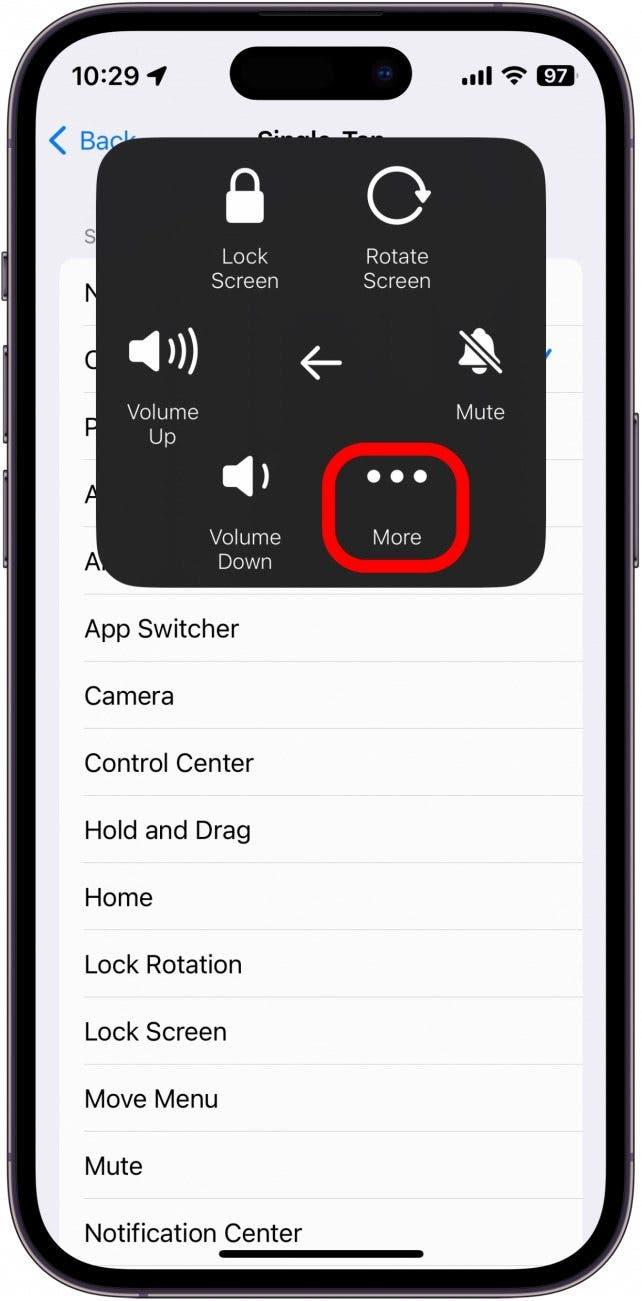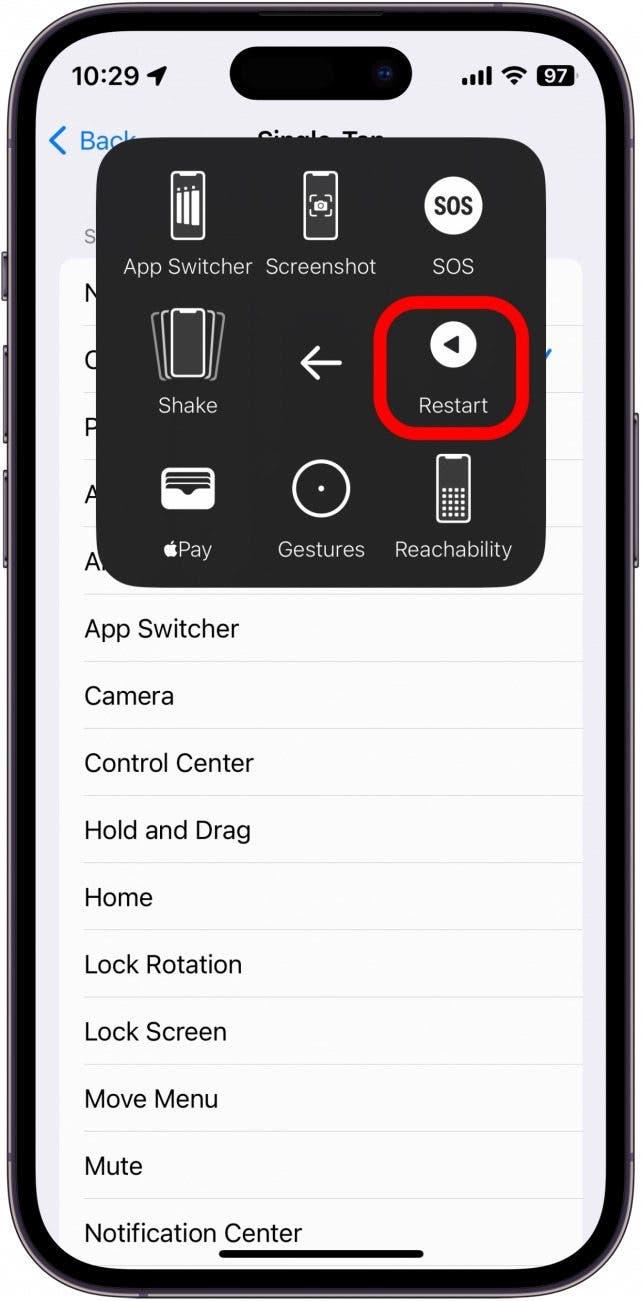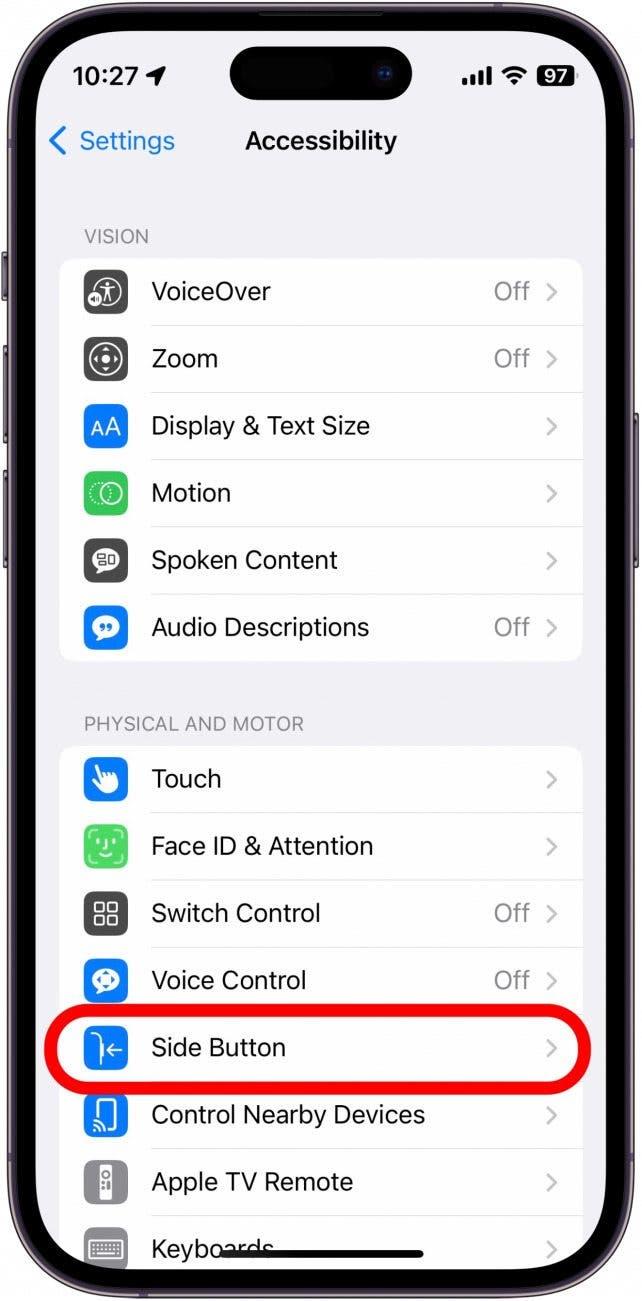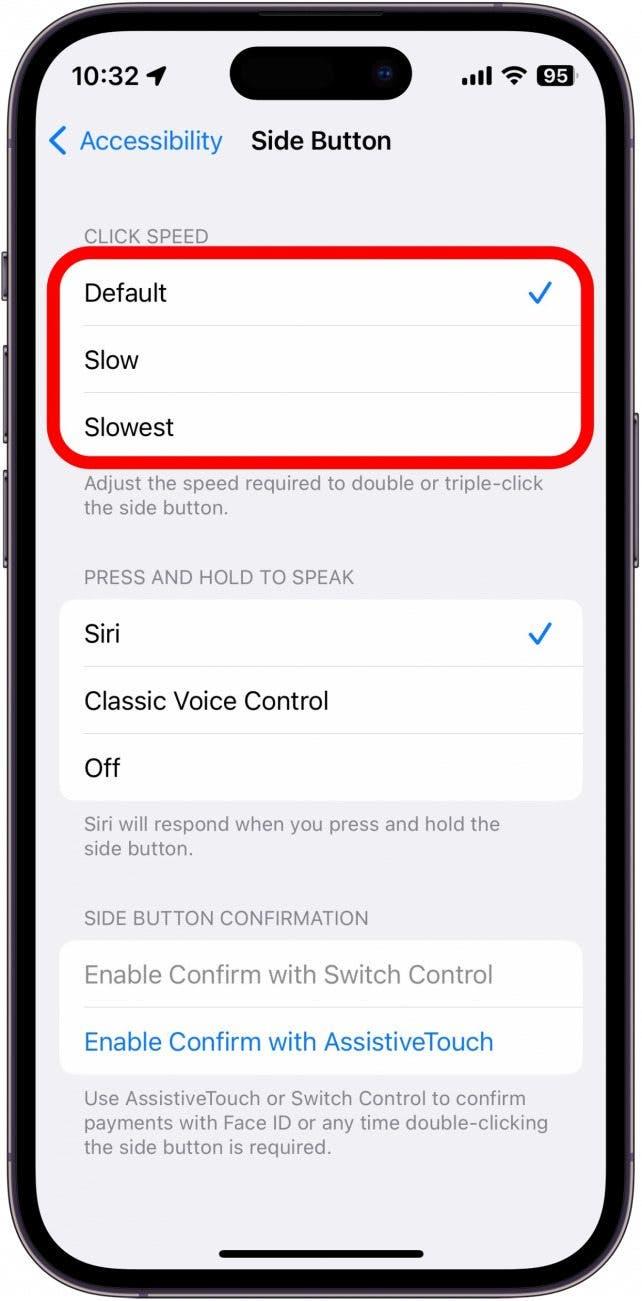Din iPhones sideknap er uden tvivl den vigtigste knap på enheden. Den er ansvarlig for at tænde og slukke din telefon og låse og vække skærmen. Så hvis din iPhones tænd/sluk-knap ikke virker, bliver det meget sværere at bruge din iPhone. Lad os se på nogle måder at løse dette problem på, samt hvordan du fortsætter med at bruge din iPhone, når sideknappen er i stykker.
Hvad er Sleep Wake-knappen på iPhone?
Knappen på siden af din iPhone har mange navne. Sleep/Wake-knappen, tænd/sluk-knappen og sideknappen er alle en og samme knap. Det er den knap, du trykker på for at tænde din iPhone første gang, den du trykker på, når du slukker for enheden, og den du trykker på, når du låser telefonen op. Det er vigtigt, at denne knap fungerer korrekt, hvis du vil bruge din iPhone.
Hvad skal du gøre, hvis sideknappen ikke virker? Heldigvis er der en tilgængelighedsindstilling indbygget i iOS, som giver dig mulighed for at efterligne sideknappens funktionalitet. Hvis du vil have flere råd om fejlfinding på iPhone, skal du huske at tilmelde dig vores gratis Tip of the Day-nyhedsbrev.
Sådan aktiverer du Touch to Wake
Før vi går i gang med at fejlfinde, hvorfor din iPhones tænd/sluk-knap ikke virker, skal du aktivere Assistive Touch. Nu gennemgår vi, hvordan du aktiverer Touch to Wake. Sammen vil Assistive Touch og Touch to Wake sikre, at du har en måde at vække din telefon på og sætte den i dvale, mens tænd/sluk-knappen ikke virker:
- Åbn Indstillinger, og tryk på Tilgængelighed.

- Under Fysisk og motorisk skal du trykke på Touch.

- Tryk på knappen ved siden af Tryk for at vække for at slå den til. Det gør, at du kan vække din iPhones display ved at trykke på skærmen.

Nu, hvor din sideknap ikke virker, kan du trykke på skærmen for at vække enheden og bruge Assistive Touch-handlingen til at låse skærmen.
Genstart din iPhone, når sideknappen ikke virker
Hvis du har brug for at genstarte din iPhone, kan du også bruge Assistive Touch-ikonet:
- Sørg for, at du har tildelt handlingen Åbn menu til Assistive Touch-ikonet.

- Åbn menuen, og tryk på Enhed.

- Tryk på Mere.

- Tryk på Genstart.

Hvis din iPhone dør eller slukker, mens du fejlsøger, hvorfor tænd/sluk-knappen ikke virker, skal du blot slutte enheden til en oplader, så tænder den automatisk.
Fjern dit iPhone-etui
Hvis du har et cover på din iPhone, skal du fjerne det. Hvis der er kommet snavs ind under tænd/sluk-knappen på dit etui, kan det have gjort, at knappen ikke reagerer. Test tænd/sluk-knappen med etuiet på din iPhone, og bekræft, at det ikke var etuiet, der forårsagede problemet. Hvis din iPhones sideknap stadig ikke virker, når du har fjernet coveret, kan du prøve at rengøre enheden.
Sådan renser du sideknappen
Rengøring omkring tænd/sluk-knappen kan være vanskelig. Apple anbefaler, at du bruger en fugtig, fnugfri klud til at rengøre din iPhone og undgår at få væsker ind i åbninger. Du kan også prøve at rengøre omkring selve knappen med en vatpind eller en tandbørste for at hjælpe med at fjerne skidt og snavs, der kan have samlet sig under knappen.
Sådan justerer du klikhastigheden på sideknappen
Hvis dit problem er, at der ikke sker noget, når du dobbelt- eller trippelklikker på sideknappen, er der en sidste løsning, som måske kan hjælpe:
- Åbn Indstillinger, og tryk på Tilgængelighed.

- Under Fysisk og motor skal du trykke på Sideknap.

- Under Klikhastighed skal du vælge mellem Standard, Langsom eller Langsomst.

Hvis du er længere tid om at trykke på sideknappen mere end én gang, når du bruger ting som Apple Pay, vil en ændring af indstillingen til Langsom eller Langsomst give mere tid mellem knaptrykkene og sikre, at dine dobbelt- og trippelklik bliver registreret.
Tag din iPhone med til Apple
Endelig, hvis ingen af ovenstående løsninger virker for dig, kan der være et dybere hardwareproblem med din iPhone. Du bliver nødt til at kontakte Apple Support eller tage din iPhone med til den nærmeste Apple Store for at få yderligere hjælp.
Kredit for topbillede: Hadrian / Shutterstock.com